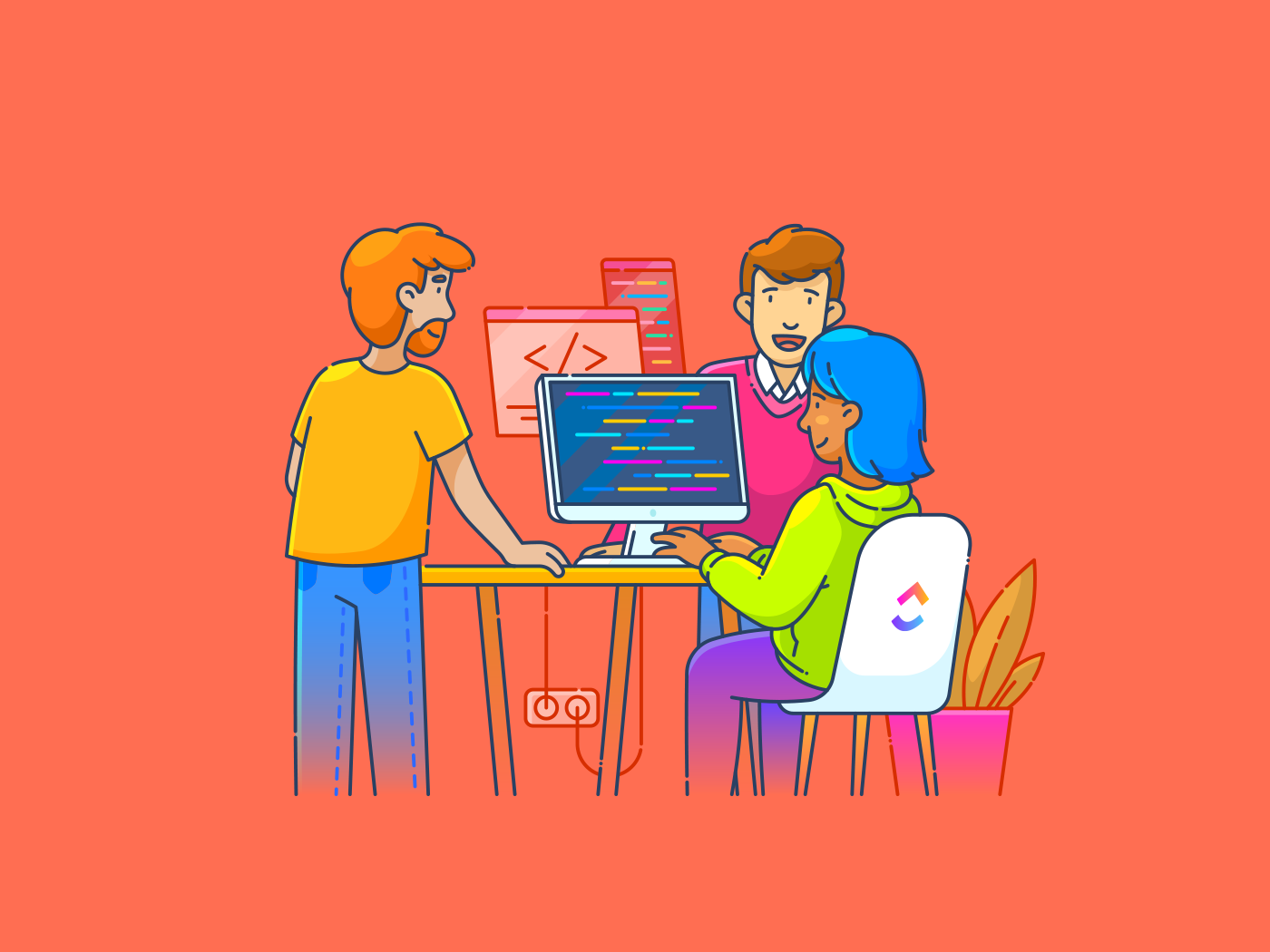Bạn đã bao giờ mở một tài liệu PDF và cảm thấy bị tấn công bởi những phần được đánh dấu màu neon chói mắt trên trang chưa?
Cho dù đó là trường hợp "Ôi, màu sắc sai rồi!" hay "Ai đã đánh dấu toàn bộ tài liệu này?", biết cách xóa phần được đánh dấu trong PDF có thể giúp bạn giữ bình tĩnh và bảo vệ mắt.
Sửa văn bản được đánh dấu thường là cần thiết để sửa lỗi, dọn dẹp tệp PDF đã quét hoặc tạo báo cáo hoàn hảo cho sếp của bạn.
Bạn có thể dễ dàng quản lý các chú thích quá mức với phần mềm như Adobe Acrobat Reader và các công cụ chú thích khác.
Cho dù bạn đang làm việc trên máy tính Mac hay Windows, một vài bước đơn giản có thể giúp bạn xóa các phần được đánh dấu, dọn dẹp một số phần hoặc thậm chí điều chỉnh toàn bộ tài liệu. Sẵn sàng kiểm soát tệp PDF của bạn chưa? Bắt đầu thôi!
⏰ Tóm tắt trong 60 giây
Dưới đây là các bước để xóa phần đánh dấu trong PDF:
- Bước 1: Mở tệp PDF của bạn trong Adobe Acrobat hoặc một công cụ khác như Smallpdf, Xodo hoặc Sejda
- Bước 2: Chọn văn bản được đánh dấu mà bạn muốn xóa
- Bước 3: Nhấp vào biểu tượng thùng rác hoặc tùy chọn xóa để xóa phần đánh dấu
- Bước 4: Lưu tệp PDF đã chỉnh sửa
- Để xóa phần đánh dấu trên thiết bị di động, hãy sử dụng các ứng dụng như PDFGear, PDF Expert hoặc PDFelement
- Hạn chế khi sử dụng Adobe hoặc bất kỳ PDF nào khác: Hạn chế về tệp, thiếu tính năng cộng tác và quá trình học tập phức tạp đối với phần mềm nâng cao
- Sử dụng ClickUp Docs để quản lý tài liệu và nhu cầu cộng tác của bạn một cách toàn diện hơn
- Mẹo bổ sung cho việc đánh dấu chiến lược: đánh dấu bằng màu sắc để rõ ràng hơn, sao lưu tệp gốc và chuyển đổi chúng sang định dạng có thể chỉnh sửa như Docs
Các phương pháp xóa phần đánh dấu trong PDF
Xóa văn bản được đánh dấu dễ dàng hơn thêm văn bản — chỉ cần đảm bảo bạn đang sử dụng các công cụ phù hợp để tìm kiếm, chú thích PDF và hơn thế nữa.
Dưới đây là ba công cụ hữu ích mà bạn có thể truy cập để xóa các phần được đánh dấu đã chọn khỏi tệp PDF của mình:
Phương pháp 1: Sử dụng Adobe Acrobat
Sẽ là một thiếu sót lớn nếu nói về PDF mà không đề cập đến Adobe Acrobat. Xét cho cùng, Adobe là công ty tiên phong trong việc tạo/lập định dạng Portable Document Format! Với Acrobat, bạn có thể thêm nhận xét vào PDF, viết ghi chú, sửa đổi nền và thậm chí chỉnh sửa văn bản để lưu phản hồi trong tài liệu.
Và đó chưa phải là tất cả — Acrobat còn có trợ lý AI cho phép bạn tương tác với tệp PDF thông qua các truy vấn bằng ngôn ngữ tự nhiên, nhận câu trả lời nhanh chóng và tạo bản tóm tắt chỉ bằng một cú nhấp chuột.
Adobe Acrobat có ứng dụng máy tính cho cả thiết bị Windows và Mac, cũng như ứng dụng cho điện thoại Android và iOS.
Để xóa phần đánh dấu trong tệp PDF bằng Adobe Acrobat, chỉ cần làm theo các bước đơn giản sau:
- Mở tệp PDF của bạn trong Adobe Acrobat
- Nhấp một lần vào văn bản được đánh dấu để chọn nó
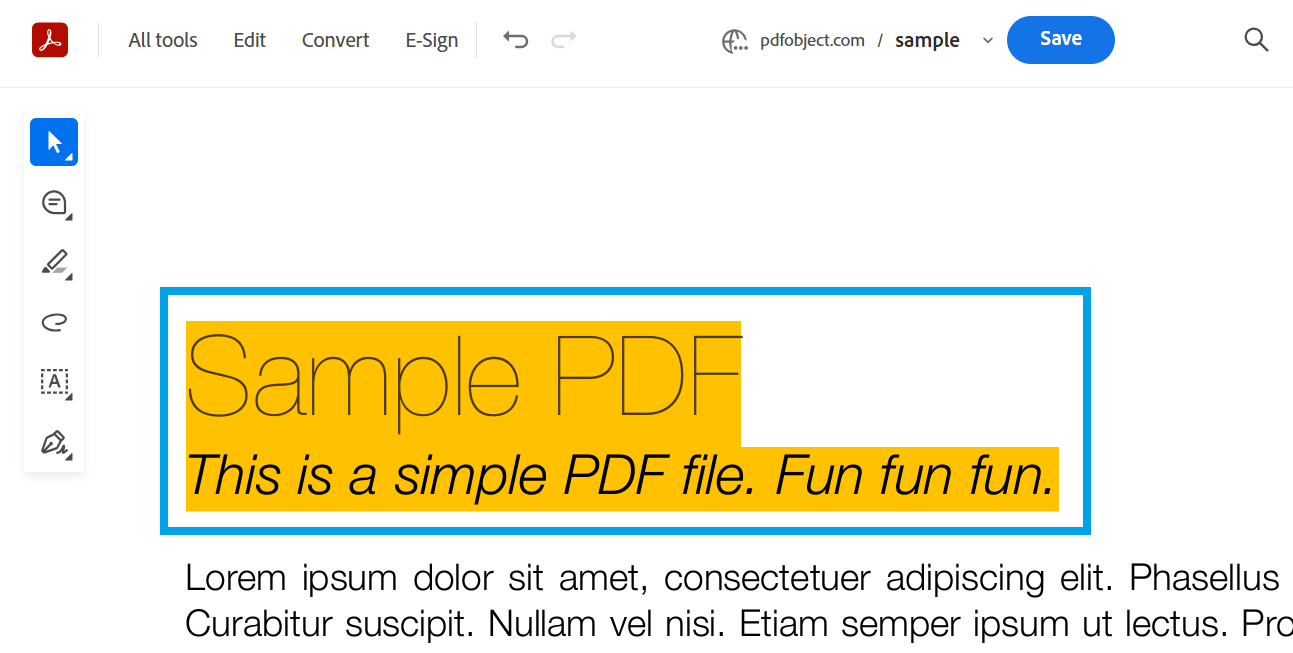
- Tìm hộp công cụ và chọn biểu tượng thùng rác để xóa phần đánh dấu
- Lưu và tải xuống tài liệu không có phần đánh dấu
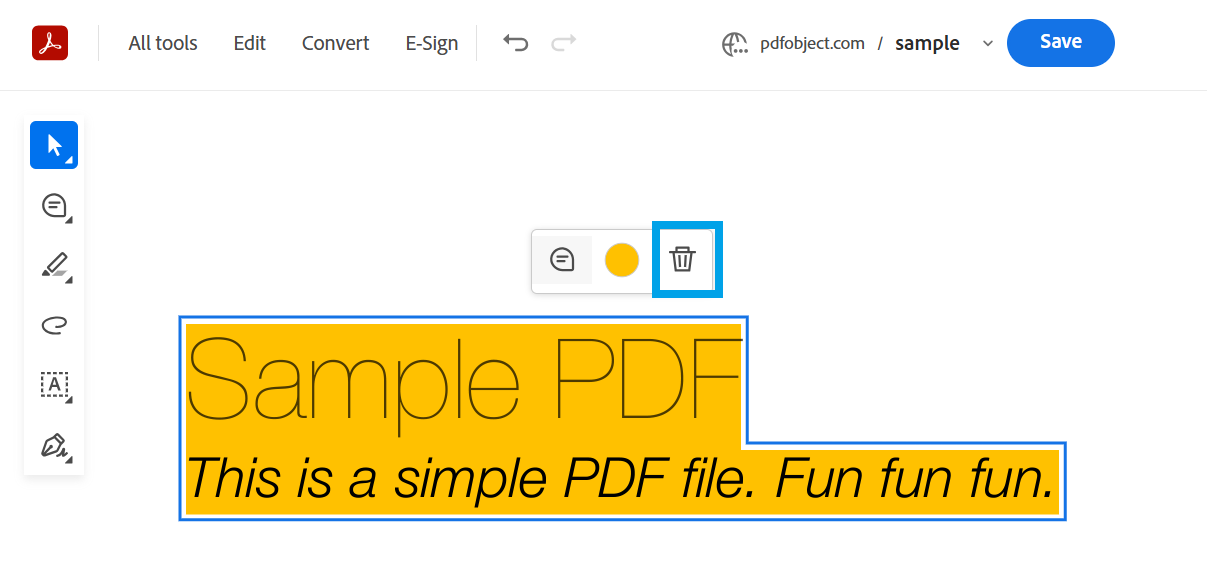
Bạn cũng có thể sử dụng thanh công cụ này để thay đổi màu sắc của văn bản được đánh dấu (chỉ cần nhấp vào biểu tượng ở giữa) hoặc thêm nhận xét (biểu tượng ở góc trái của menu).
Bảng điều khiển bên trái cũng cung cấp quyền truy cập vào các công cụ hữu ích khác để thực hiện các hành động khác nhau, giúp bạn quản lý các chú thích và chỉnh sửa PDF dễ dàng hơn.
Dưới đây là một phương pháp thay thế để xóa các đoạn văn bản được đánh dấu trong Adobe Acrobat:
- Chọn văn bản được đánh dấu
- Chuyển đến tab Bình luận ở phía bên phải màn hình
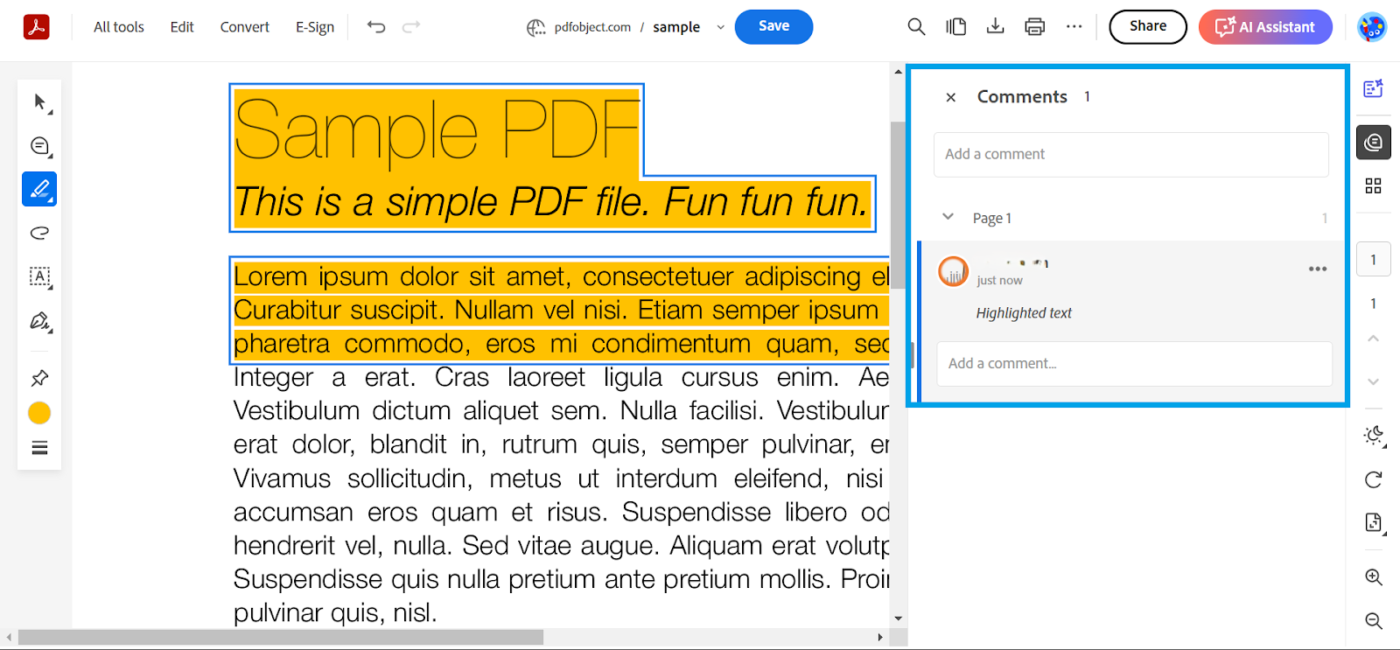
- Tìm tab "Comment" cho phần highlight mà bạn muốn xóa
- Di chuyển con trỏ chuột đến ba chấm trong tab và chọn Xóa từ menu
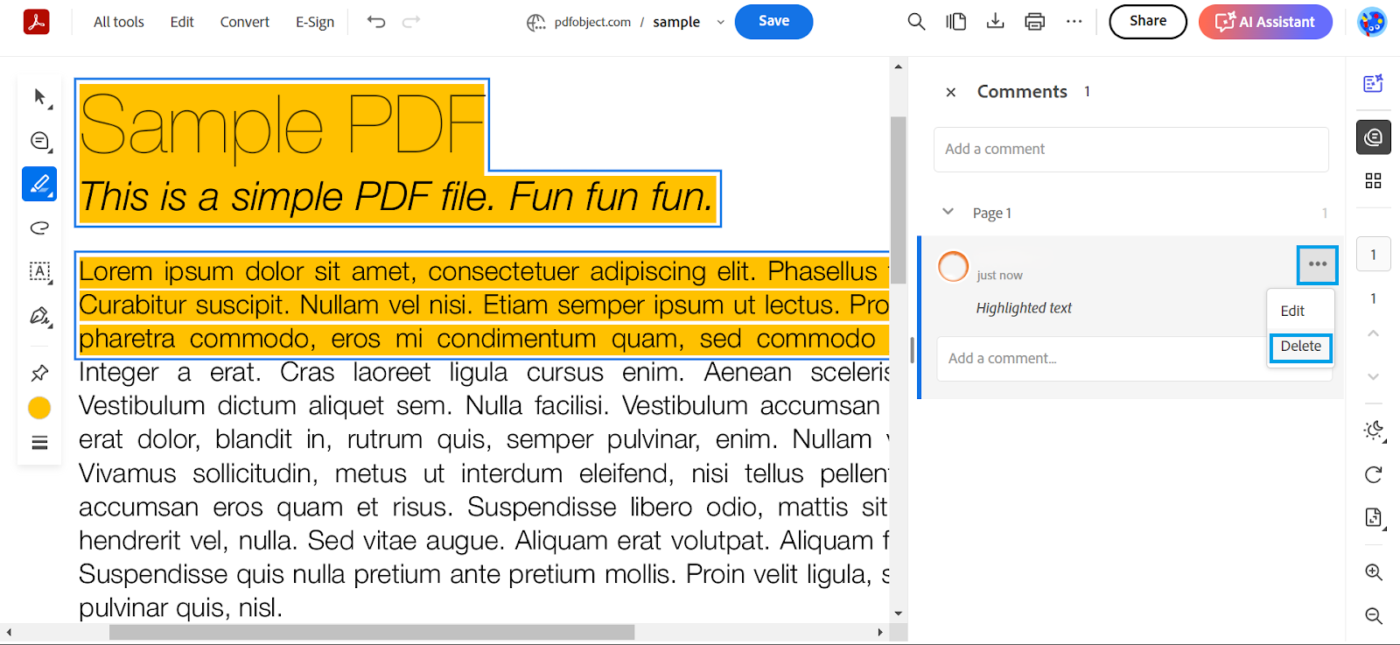
Một cách hay khác để xóa phần đánh dấu trong bài viết trong Phần mềm Acrobat là chọn văn bản được đánh dấu và nhấn Delete trên bàn phím.
🧠 Thông tin thú vị: Chế độ Liquid Mode trong Acrobat sử dụng AI để tự động định dạng lại tệp PDF để dễ đọc trên màn hình nhỏ hơn, như điện thoại thông minh của bạn! Chế độ này điều chỉnh kích thước văn bản, sắp xếp lại bố cục và tạo các phần có thể thu gọn, biến ngay cả tệp PDF dày đặc nhất thành tệp thân thiện với thiết bị di động.
Xem thêm: Cách sử dụng AI cho tài liệu
Phương pháp 2: Xóa các đoạn văn bản được đánh dấu bằng công cụ trực tuyến
Bạn cũng có thể sử dụng các công cụ chú thích khác ngoài Adobe Acrobat để hoàn thành công việc từ máy tính của mình!
1. Smallpdf. com
Smallpdf là một công cụ trực tuyến linh hoạt cho phép bạn thực hiện tất cả các tác vụ với tệp PDF của mình, như hợp nhất tệp, tách tệp và thêm chữ ký trực tuyến.
Và khi cần xóa các phần được đánh dấu trong tệp PDF, việc này cũng dễ dàng không kém:
- Chọn tùy chọn Chú thích trên trang chủ của Smallpdf
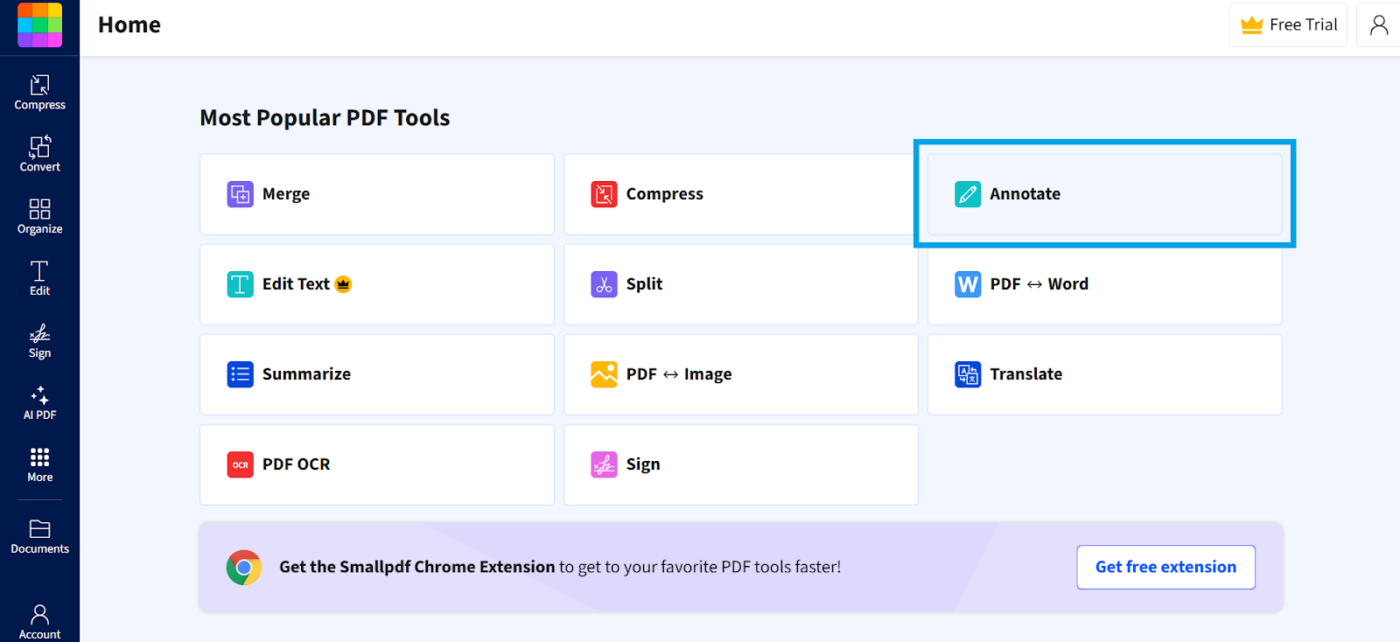
- Tải lên tệp PDF của bạn bằng tùy chọn Chọn tệp
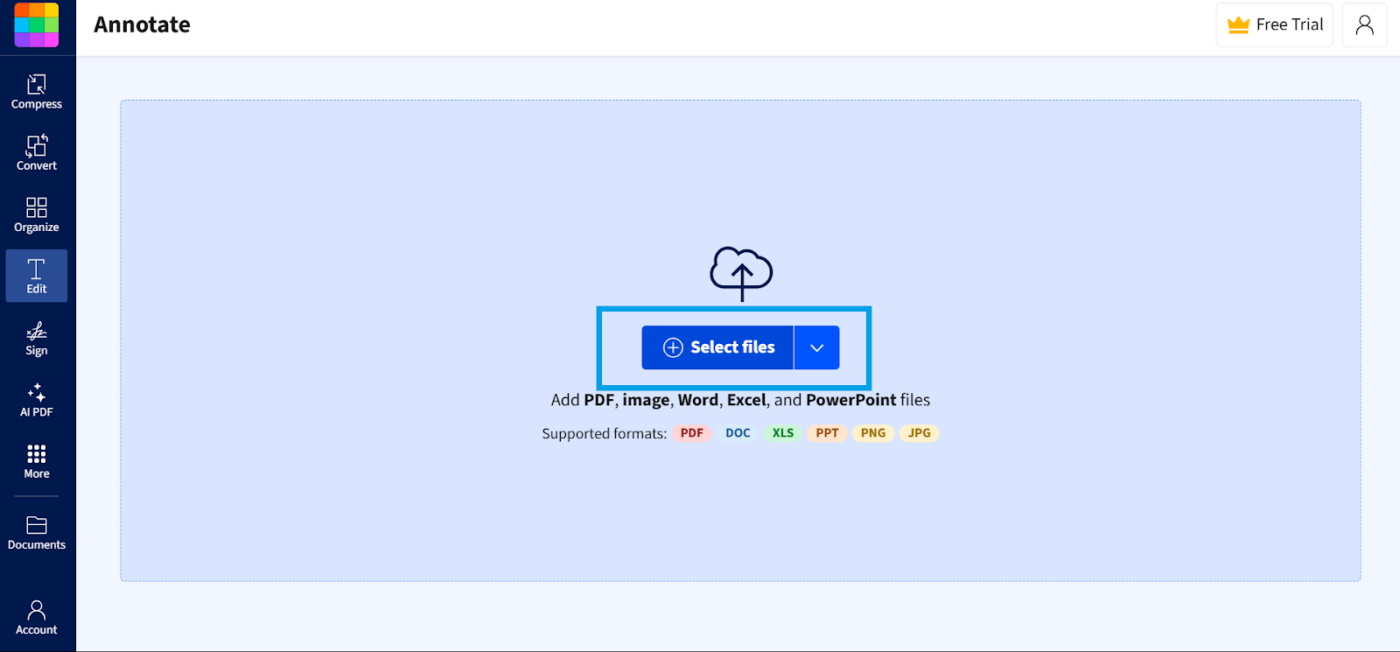
- Chọn văn bản được đánh dấu mà bạn cần xóa khỏi tệp của mình
- Bây giờ, chọn biểu tượng thùng rác xuất hiện
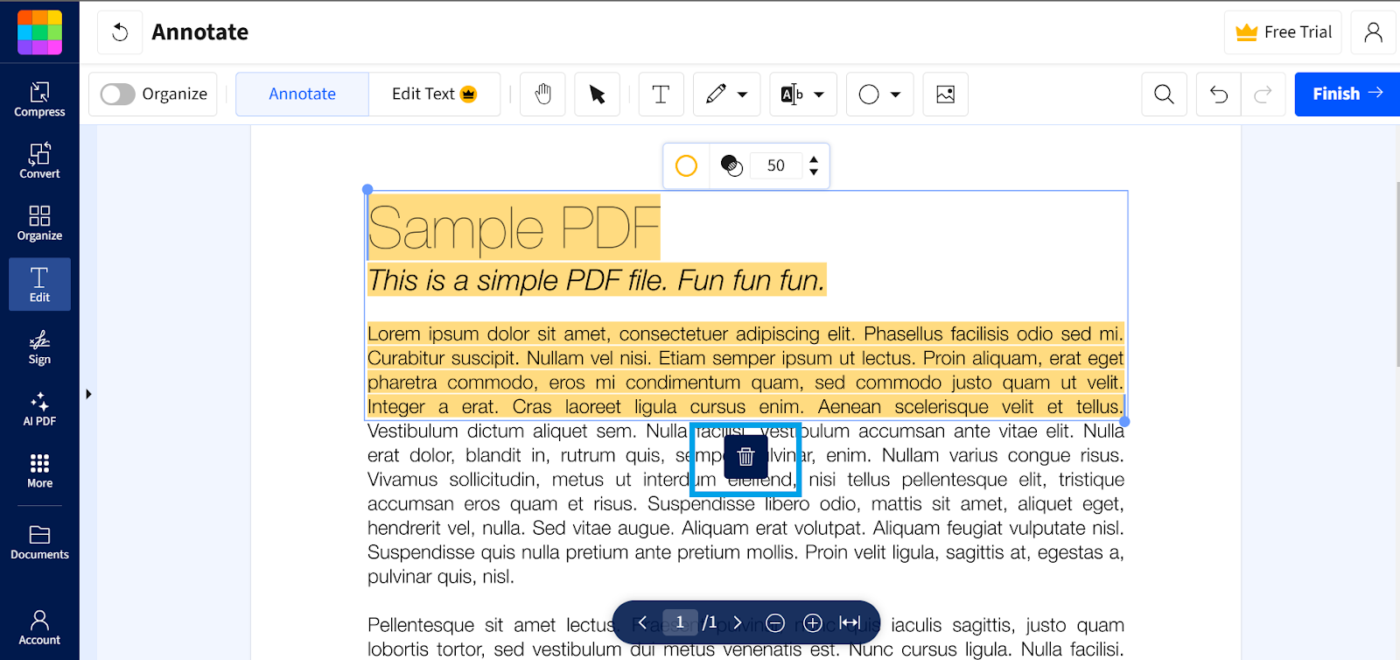
Smallpdf có một trang web máy tính để bàn giàu tính năng và một ứng dụng Windows. Bạn cũng có thể tải xuống ứng dụng từ các cửa hàng ứng dụng tương ứng cho thiết bị iOS và Android của mình.
👀 Bạn có biết? Dữ liệu CommonCrawl cho thấy PDF là định dạng tệp phổ biến thứ ba trên web, sau HTML và XHTML, nhấn mạnh sự phổ biến của nó trong phân phối nội dung kỹ thuật số.
2. Xodo
Xodo là một ứng dụng đa năng cho phép bạn chú thích PDF bằng đánh dấu văn bản (như đánh dấu và gạch bỏ), ghi chú dán, vẽ tay tự do và hơn thế nữa.
Cho dù là xem lại tài liệu, thêm nhận xét hay dọn dẹp tệp PDF, Xodo cung cấp cho bạn tất cả các công cụ cần thiết. Nếu bạn vô tình đánh dấu quá nhiều hoặc chỉ muốn dọn dẹp tệp PDF, việc xóa các phần được đánh dấu trong Xodo thật dễ dàng.
Đây là cách bạn có thể thực hiện việc này:
- Tải lên tệp PDF của bạn bằng tùy chọn Chọn tệp
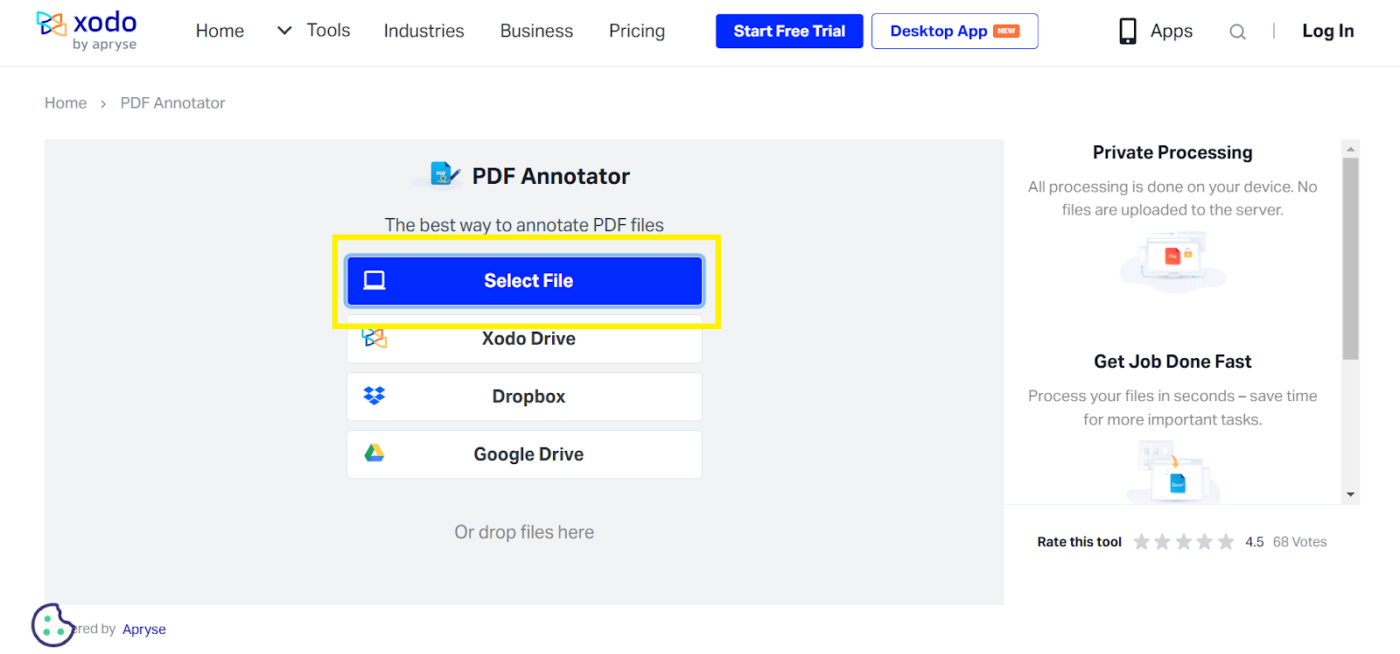
- Chọn phần đánh dấu mà bạn muốn xóa
- Nhấn vào biểu tượng thùng rác xuất hiện sau khi bạn đánh dấu văn bản
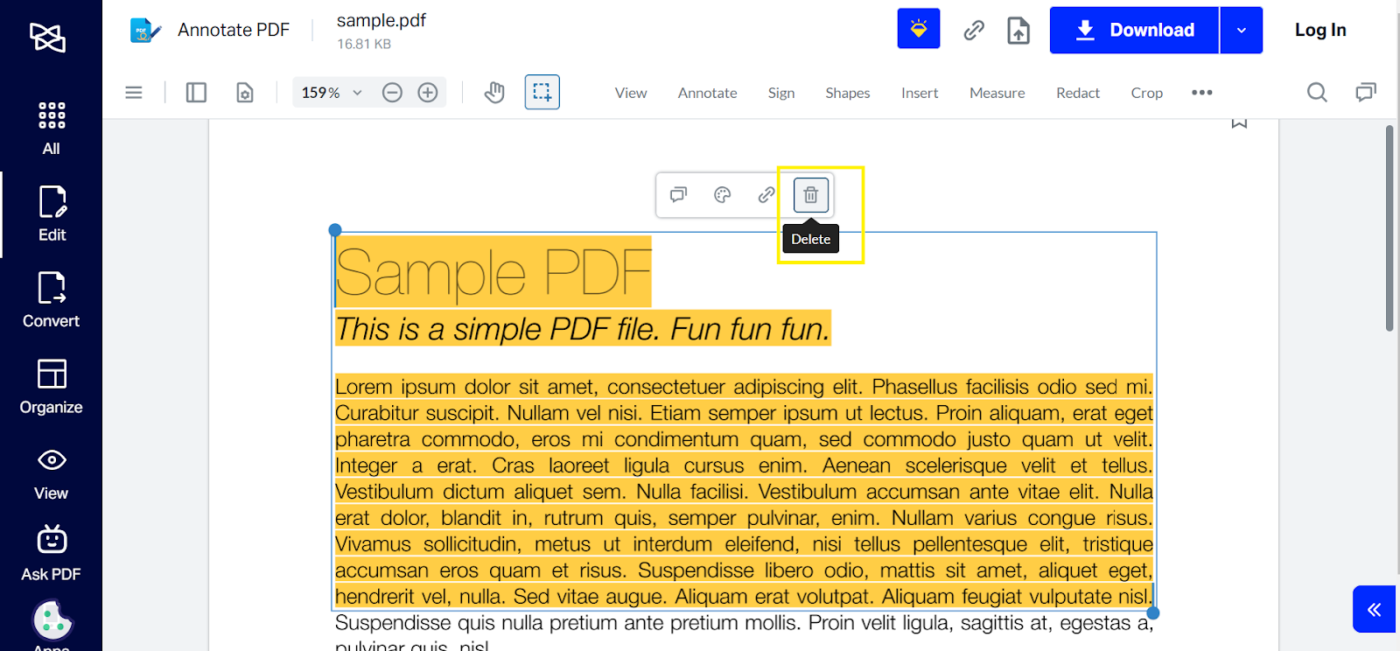
Xodo là một công cụ dựa trên web với ứng dụng chuyên dụng trên Microsoft Store. Ứng dụng di động đầy đủ chức năng có thể được tải xuống cho các thiết bị Android và iOS.
🧠 Lưu ý: Bạn không thể xóa văn bản được đánh dấu trong tài liệu nếu văn bản đó là một phần của tệp PDF được quét ban đầu.
4. Sejda
Sejda được trang bị tính năng OCR mạnh mẽ, giúp chuyển đổi các tài liệu đã quét thành tệp PDF có thể tìm kiếm và chỉnh sửa dễ dàng. Tính năng này rất tiện lợi để trích xuất văn bản từ hình ảnh hoặc tệp PDF đã quét, mang đến cho bạn sự linh hoạt hơn trong công việc với các tệp của mình!
Dưới đây là cách xóa các đoạn văn bản được đánh dấu bằng Sejda:
- Chọn nút Tải lên tệp PDF
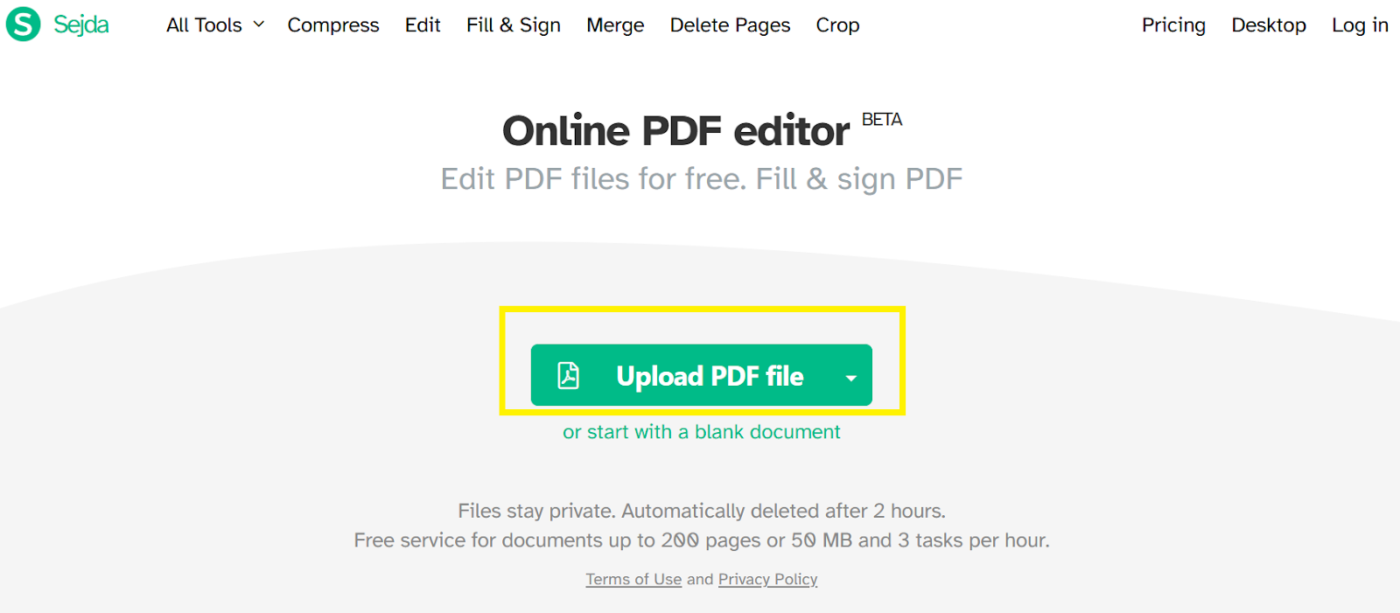
- Nhấp vào tùy chọn "Annotate" trong menu trên cùng
- Chọn phần đánh dấu mà bạn muốn xóa khỏi tệp PDF
- Nhấp vào biểu tượng thùng rác và xóa các phần được đánh dấu
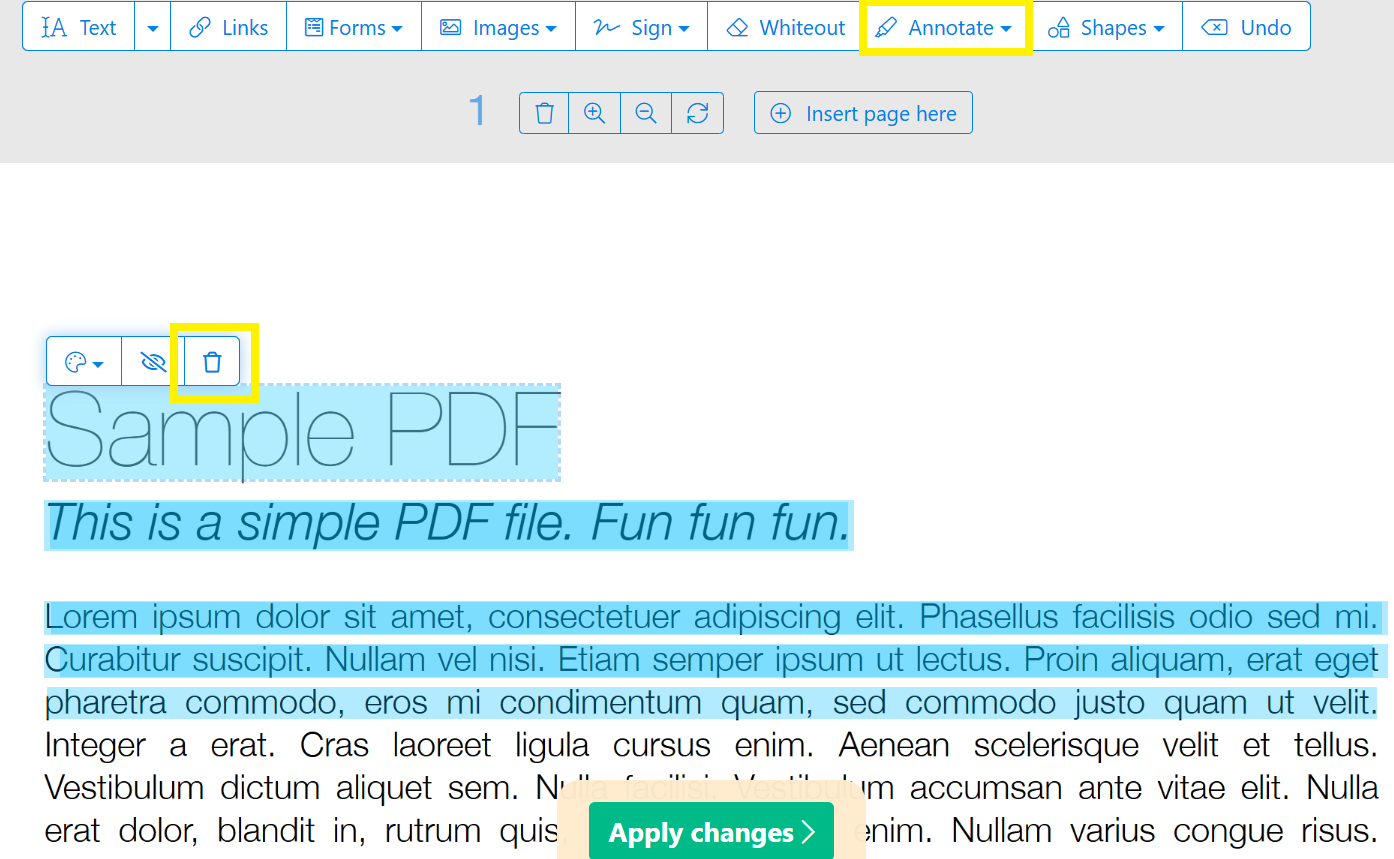
Sejda cung cấp ứng dụng máy tính hoạt động trên cả thiết bị Mac và Windows.
Tuy nhiên, đối với người dùng Android và iOS, bạn sẽ cần phải sử dụng nền tảng dựa trên web, vì Sejda hiện chưa có ứng dụng di động riêng.
💡Mẹo chuyên nghiệp: Trình chỉnh sửa PDF Sejda cho phép bạn thêm hình mờ hoặc chữ ký điện tử vào tệp PDF của mình với các tùy chọn tùy chỉnh thú vị. Bạn có thể điều chỉnh độ trong suốt, xoay và vị trí của hình mờ, biến nó thành một công cụ hữu ích và sáng tạo để cá nhân hóa tài liệu.
Phương pháp 3: Ứng dụng di động để xóa phần đánh dấu
Nếu bạn thích truy cập tệp PDF trên thiết bị di động, đừng lo lắng — chúng tôi có một số ứng dụng tuyệt vời dành riêng cho bạn!
1. PDFGear
Ngoài tính năng đánh dấu, PDFGear còn cho phép bạn điền vào biểu mẫu PDF bằng cách thêm văn bản, dấu kiểm và các ký hiệu khác. Ứng dụng này cũng hỗ trợ chữ ký dựa trên hình ảnh, nhập liệu bằng bàn phím và vẽ tay tự do, giúp bạn dễ dàng hoàn thành và ký tài liệu trực tiếp từ thiết bị di động.
Dưới đây là cách bạn có thể xóa phần đánh dấu trong PDF trên PDFGear:
- Tải tệp PDF của bạn lên ứng dụng
- Nhấp một lần vào văn bản được đánh dấu
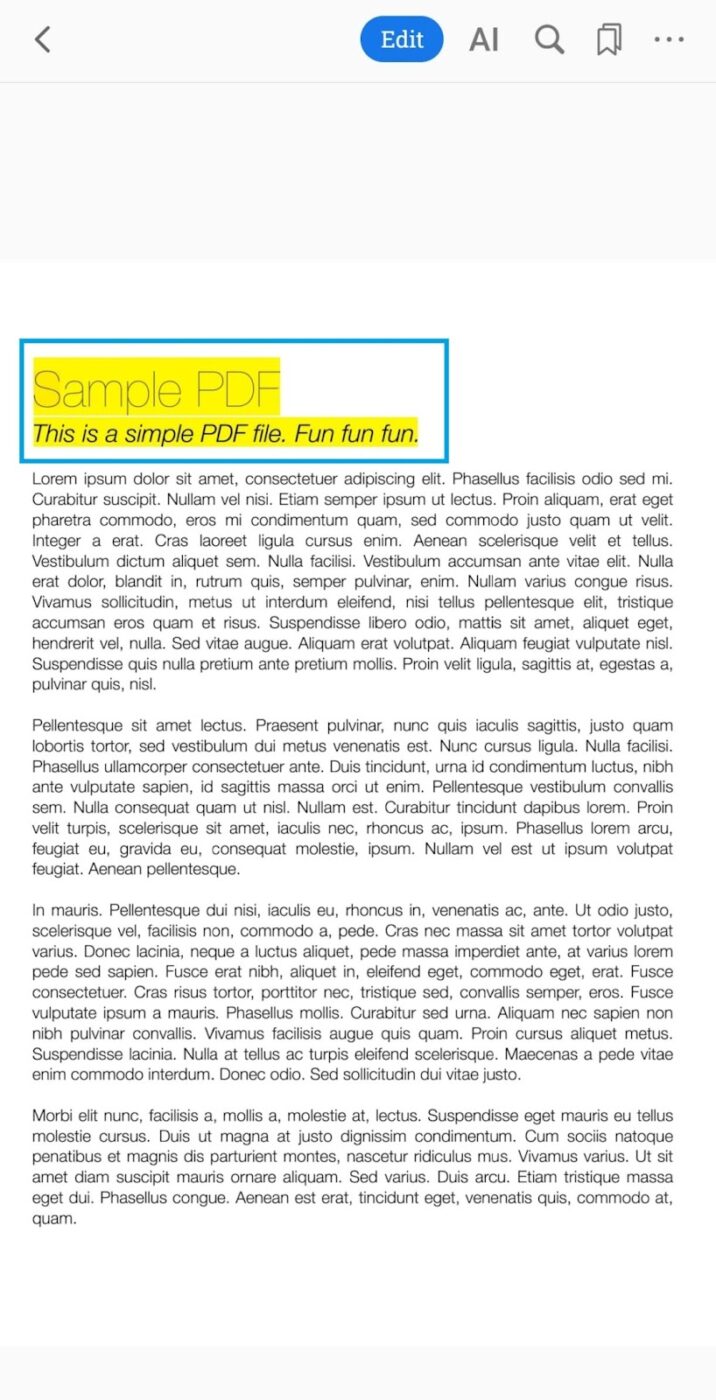
- Nhấp vào nút Xóa từ menu khi nó xuất hiện
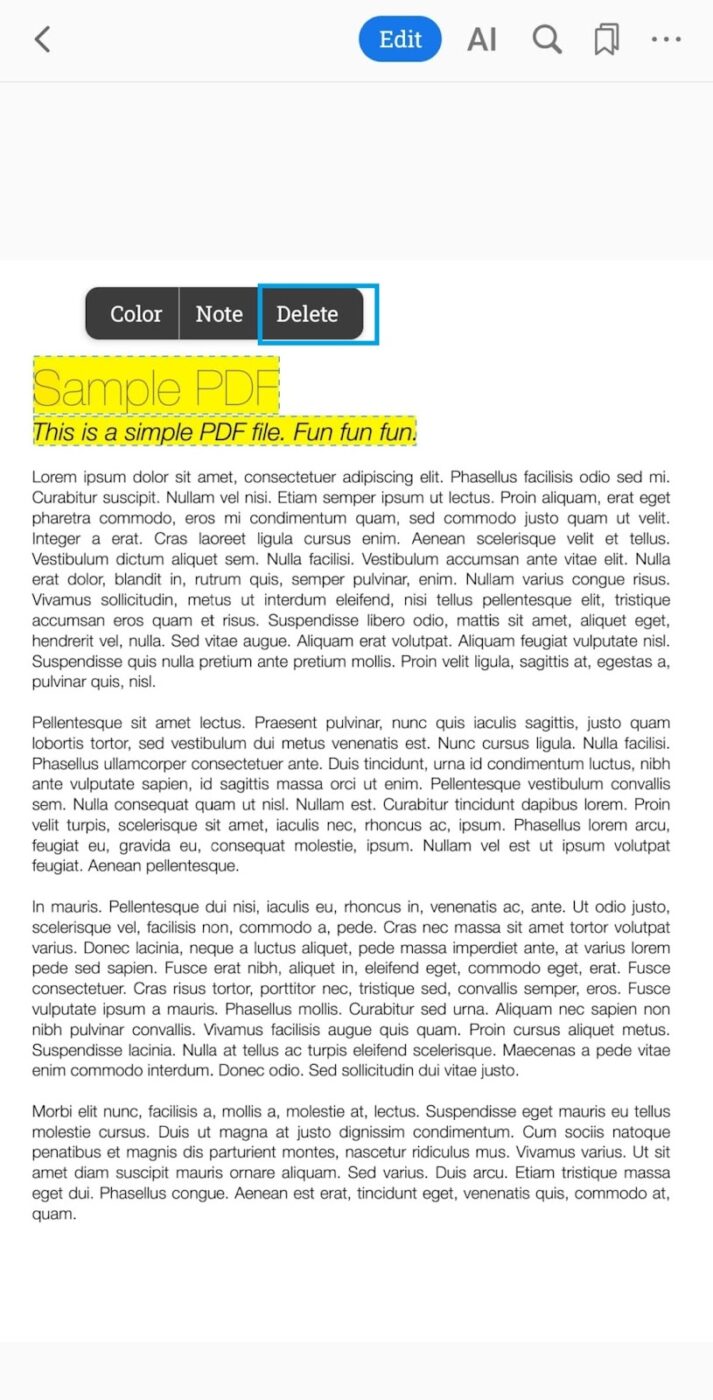
PDFGear có sẵn trên cả Google Play và Apple App Store, đảm bảo khả năng tương thích với nhiều loại thiết bị.
2. PDF Expert
Ứng dụng di động này kết hợp tất cả các công cụ chú thích cần thiết với các tính năng AI mạnh mẽ để giúp bạn chuyển đổi tài liệu PDF một cách dễ dàng. Nếu bạn đang sử dụng thiết bị Apple, bạn có thể tải xuống PDF Expert từ App Store và sử dụng nhiều công cụ khác nhau.
Để xóa các phần được đánh dấu:
- Tải tệp PDF lên ứng dụng
- Nhấp vào văn bản được đánh dấu
- Chọn Xóa để xóa các phần được đánh dấu trong tệp PDF của bạn
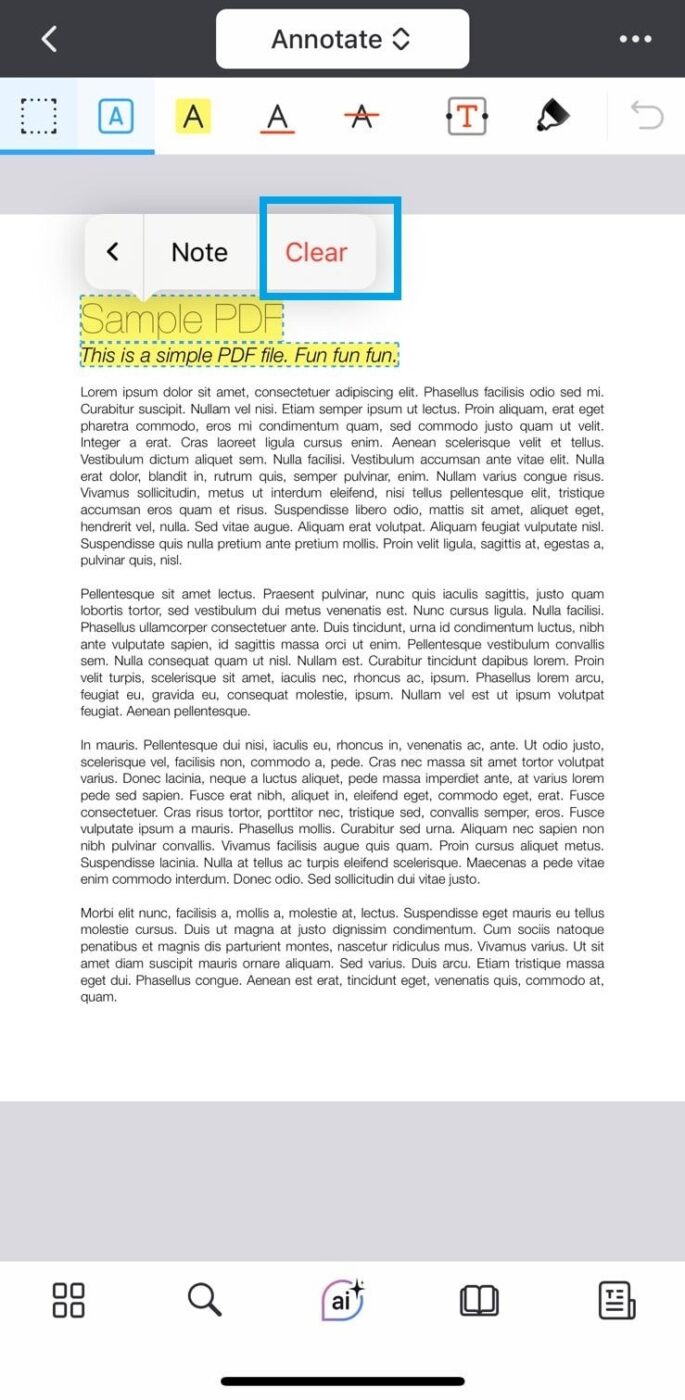
3. PDFelement
Một trình chỉnh sửa PDF khác hỗ trợ AI dành cho người dùng Android là PDFelement. Phần hay nhất? Ứng dụng đa năng này hoạt động trơn tru trên Windows, Mac và iOS, cung cấp các tính năng mạnh mẽ giống nhau trên các nền tảng.
Để xóa các phần được đánh dấu:
- Tải tệp PDF của bạn lên ứng dụng
- Chọn phần được đánh dấu
- Nhấp vào "Xóa" khi tùy chọn xuất hiện
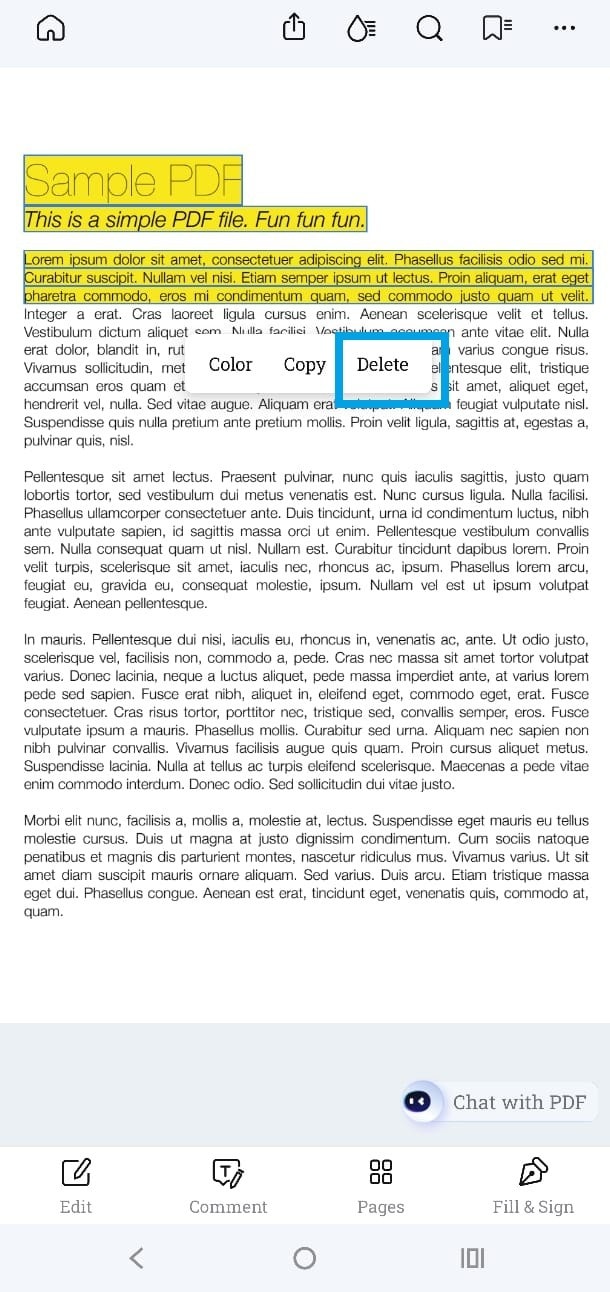
Giới hạn của các phương pháp trên
Mặc dù các công cụ này có thể hoàn thành công việc, nhưng bạn cần xem xét các giới hạn của chúng trước khi tạo tài khoản hoặc nhấn nút tải xuống:
- Hạn chế sử dụng trong phiên bản miễn phí hoặc dùng thử: Các công cụ như Sejda thường có giới hạn sử dụng hàng ngày hoặc giới hạn kích thước tệp, chẳng hạn như chỉ cho phép thực hiện ba công việc mỗi giờ và làm việc với các tài liệu có kích thước tối đa 50MB hoặc 200 trang
- Vấn đề hiệu suất với tệp lớn: Một số phần mềm có thể gặp phải vấn đề xử lý chậm hoặc hiệu suất khi xử lý tệp PDF lớn, dẫn đến chậm tải hoặc chỉnh sửa
- Độ khó học các công cụ nâng cao: Mặc dù Adobe Acrobat cung cấp một bộ tính năng toàn diện, nhưng để thành thạo nó có thể cần thêm thời gian và nỗ lực, đặc biệt là đối với những người không quen sử dụng phần mềm chỉnh sửa PDF chuyên nghiệp.
- Tính năng cộng tác giới hạn: Nhiều công cụ này cung cấp tính năng chú thích và bình luận nhưng thường thiếu tùy chọn cộng tác thời gian thực hoặc tích hợp với quy trình làm việc của nhóm, khiến chúng không lý tưởng cho các dự án cộng tác
Xem thêm: Cách so sánh hai tài liệu Word
ClickUp như một giải pháp thay thế cho chú thích PDF
Không giống như các công cụ khác, ClickUp không chỉ làm việc với PDF mà còn là ứng dụng làm mọi việc cho công việc. Từ cộng tác trong các dự án đến duy trì tài liệu chi tiết và theo dõi tiến độ trong thời gian thực, ClickUp có thể làm tất cả những việc đó và hơn thế nữa.
"Nhưng làm thế nào để quản lý văn bản được đánh dấu?" bạn thắc mắc. Hãy cùng tìm hiểu về ClickUp Docs!
Tài liệu ClickUp
ClickUp Docs là phần mềm cộng tác tài liệu đa năng có thể đáp ứng tất cả nhu cầu cộng tác của bạn. Dưới đây là cách phần mềm này giúp bạn:
- Tránh gửi các bản sửa đổi PDF dài dằng dặc với câu hỏi "Ai đã đánh dấu phần này?" Thay vào đó, hãy tham gia thảo luận trên cùng một tài liệu bằng tính năng cộng tác thời gian thực

- Đính kèm tài liệu PDF sạch trực tiếp vào các mục hành động bằng ClickUp Docs, tích hợp trơn tru với các công việc để tổ chức và truy cập dễ dàng hơn.
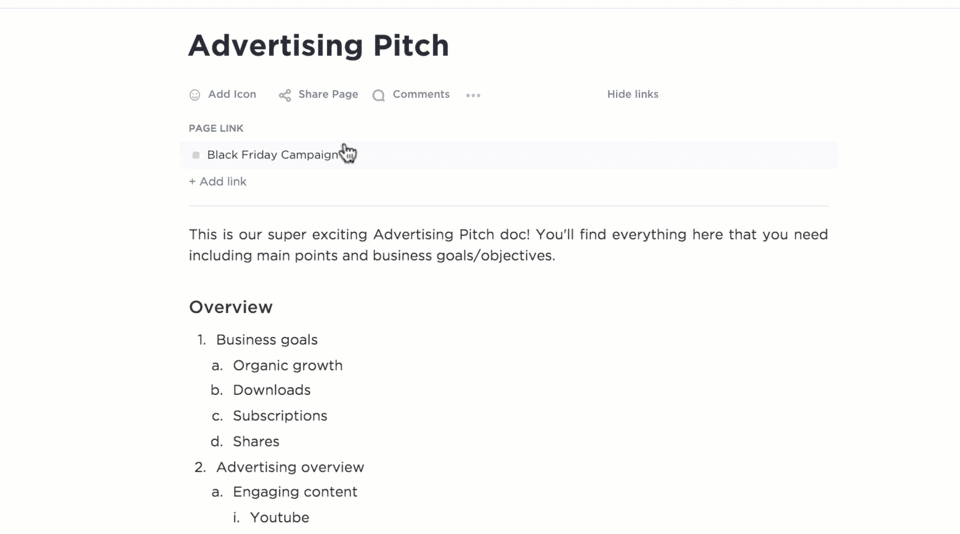
- Truy cập lịch sử phiên bản và khôi phục chính xác thông tin bạn cần bất cứ lúc nào
- Sử dụng liên kết có thể chia sẻ với quyền truy cập có thể tùy chỉnh để loại bỏ sự phức tạp của tệp đính kèm email cồng kềnh
- Định dạng tài liệu ClickUp của bạn với các tùy chọn tùy chỉnh thiết kế để chúng trông chuyên nghiệp và hoàn hảo hơn
Nếu bạn đang tìm kiếm một nơi để lưu trữ, quản lý và chia sẻ tài liệu của mình mà không bị lộn xộn bởi các phần được đánh dấu, ClickUp Docs có thể là giải pháp bạn đang tìm kiếm.
ClickUp Proofing
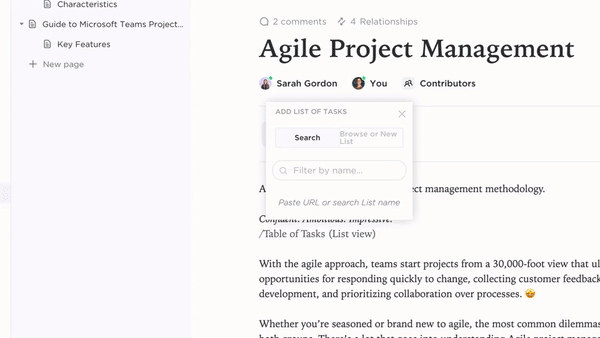
Cần thêm tính năng tập trung vào PDF? Bạn cũng có thể chú thích hình ảnh, video và PDF với ClickUp Proofing.
Điều này có thể là cứu cánh khi quản lý và hoàn thiện tài liệu của bạn, đặc biệt nếu bạn đang cố gắng tránh sự lộn xộn do đánh dấu quá nhiều hoặc sai vị trí. Bạn thậm chí có thể thả chú thích trực tiếp vào tài liệu thay vì tràn ngập các đánh dấu ngẫu nhiên và nhận xét khó hiểu.
Không cần đoán mò, không rắc rối—chỉ nhận phản hồi rõ ràng, dễ thực hiện.
Dưới đây là cách thực hiện:
- Xác định vấn đề, khắc phục vấn đề: Tìm thấy phần văn bản bị đánh dấu highlight không cần thiết? Sử dụng công cụ Kiểm tra để đánh dấu phần đó kèm theo bình luận rõ ràng như, "Hãy xóa highlight này đi—nó gây phân tâm!"
- Cộng tác như một chuyên gia: Chức năng hiệu đính biến việc xem xét thành một hoạt động tập thể. Bạn có thể mời đồng nghiệp, khách hàng hoặc đồng đội xem xét tệp PDF trực tiếp trong ClickUp. Đây là một phiên brainstorming cho các tài liệu của bạn
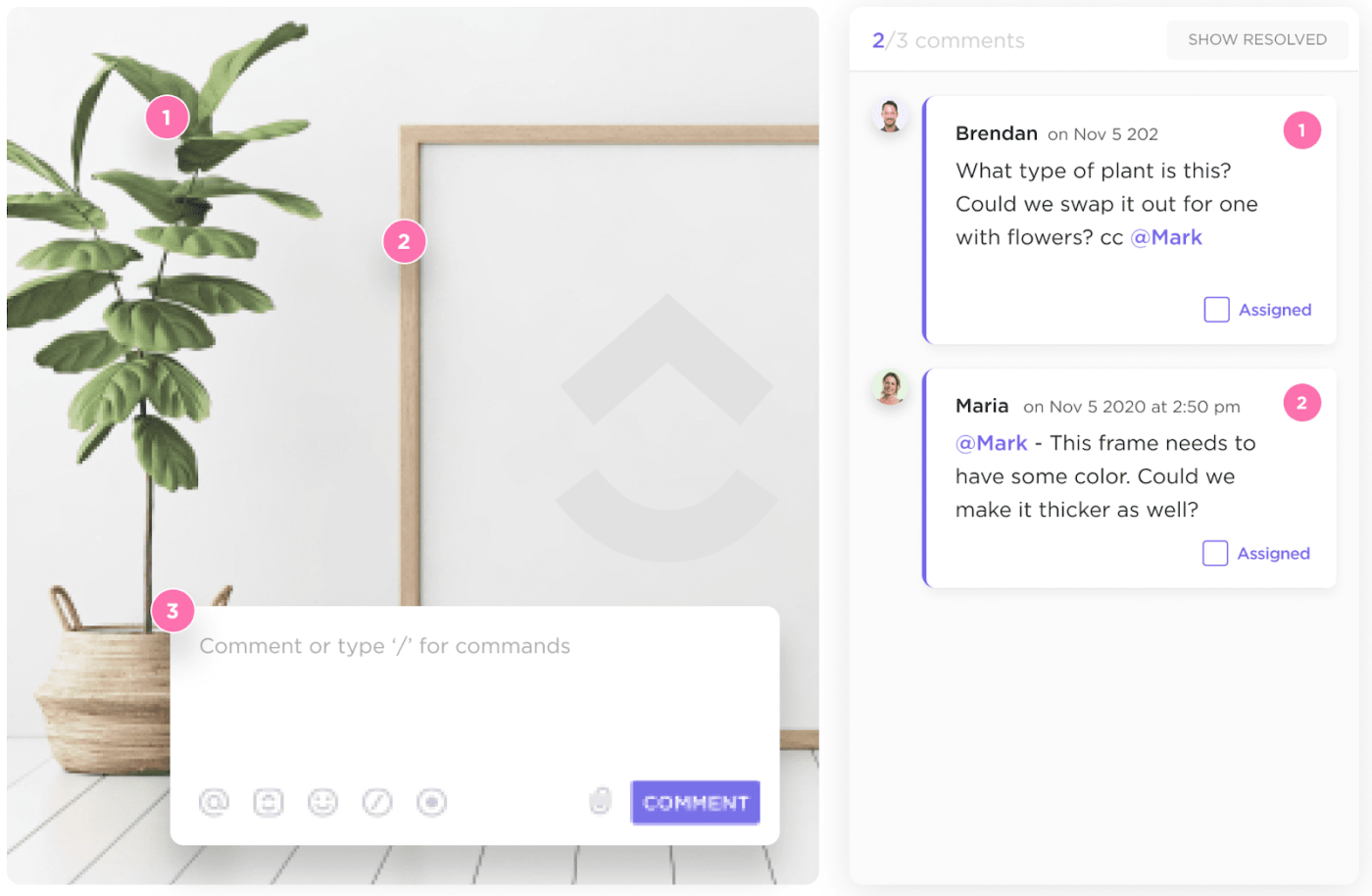
- Theo dõi tiến độ mà không lo lắng: Khi một phần được đánh dấu để xóa, hãy lập trình nó thành một công việc. Giao công việc đó cho bản thân hoặc một thành viên trong nhóm, theo dõi trạng thái của nó và đánh dấu là đã hoàn thành khi việc dọn dẹp hoàn tất. Không còn những chỉnh sửa bị quên nữa!
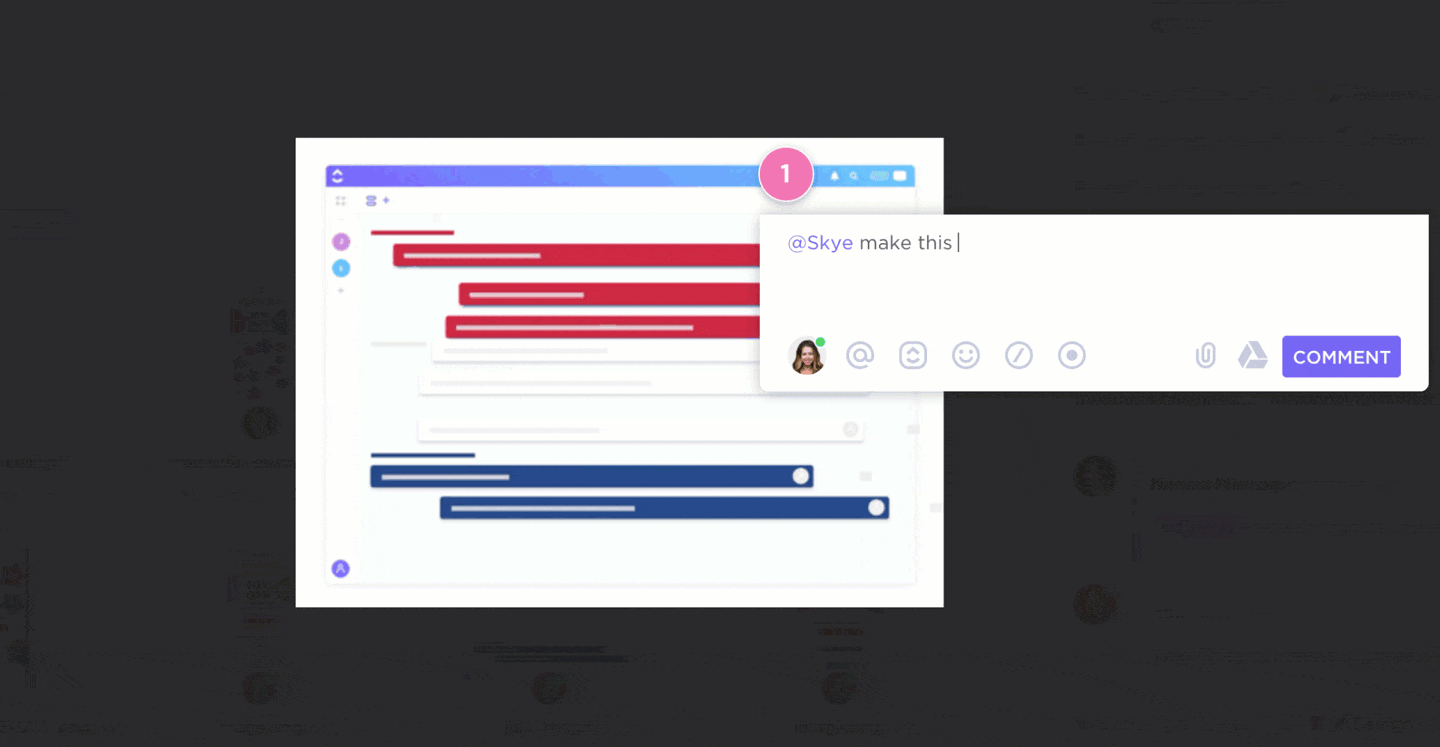
- Sử dụng kiểm soát phiên bản: Vì tất cả phản hồi được lưu trữ ở một nơi, nên không có nguy cơ mất dấu những gì đã được đề xuất hoặc cập nhật. Chức năng hiệu đính giúp mọi thứ được sắp xếp gọn gàng và dễ truy cập, ngay cả khi tệp PDF của bạn có thay đổi
Tính năng Proofing của ClickUp hoạt động như một trình chỉnh sửa và quản lý dự án, giúp đơn giản hóa việc xem xét PDF, quản lý chỉnh sửa và đảm bảo tài liệu của bạn được hoàn thiện và chuyên nghiệp.
Khách hàng của ClickUp, Michael Holt, Giám đốc điều hành (CEO) tại EdgeTech, cho biết:
Lần gần đây nhất chúng tôi đánh giá cao tác động hợp tác của ClickUp là khi thực hiện kế hoạch nội dung cho ra mắt sản phẩm. Chúng tôi đã có thể xây dựng và duy trì kho lưu trữ nội dung bằng công cụ Tài liệu, bao gồm cấu trúc phân cấp, chỉnh sửa hợp tác và các tính năng nhúng mạnh mẽ.
Lần gần đây nhất chúng tôi đánh giá cao tác động hợp tác của ClickUp là khi thực hiện kế hoạch nội dung cho ra mắt một sản phẩm. Chúng tôi đã có thể xây dựng và duy trì kho lưu trữ nội dung bằng công cụ Tài liệu, bao gồm cấu trúc phân cấp, chỉnh sửa hợp tác và các tính năng nhúng mạnh mẽ.
Cũng nên đọc: 12 phần mềm so sánh tài liệu mạnh mẽ cho nhóm
💡Mẹo nhanh: Nếu nhóm của bạn có xu hướng đánh dấu quá nhiều trong tệp PDF (hoặc tranh luận về những phần cần được đánh dấu), công cụ ClickUp Proofing có thể giúp bạn. Gán màu sắc chú thích cho các thành viên trong nhóm và đặt 'giới hạn đánh dấu' cho mỗi trang — giống như lập ngân sách cho bút đánh dấu vậy!
Mẹo quản lý tệp PDF có đánh dấu
Tôi biết chúng ta đang tập trung vào việc xóa các đoạn văn bản được đánh dấu trong PDF, nhưng nếu bạn muốn tránh phiền phức khi phải xóa chúng sau này, tám mẹo đánh dấu thông minh này có thể chính là điều bạn cần!
✅ Sử dụng tính năng đánh dấu một cách chiến lược
Trước khi đánh dấu nhiều trang, hãy tự hỏi mình, "Điều này có thực sự cần thiết không?" Khi nói đến khả năng đọc, ít hơn là nhiều hơn.
✅ Sử dụng mã màu
Nếu bạn cần đánh dấu nhiều phần, hãy gán mỗi màu sắc cho một mục đích cụ thể. Điều này giúp các chú thích trong PDF của bạn được sắp xếp gọn gàng và có ý nghĩa!
Ví dụ:
- Màu vàng cho các ý chính
- Xanh dương cho tham chiếu
- Màu xanh lá cây cho các mục cần hành động
Điều này giúp tài liệu của bạn trở nên gọn gàng và dễ dàng điều hướng, ngay cả khi đã được chú thích đầy đủ.
✅ Ghi chú mã màu sắc của bạn
Nếu bạn đang sử dụng mã màu, hãy thêm một ghi chú hoặc thông báo nhỏ ở đầu tài liệu. Điều này sẽ giúp bất kỳ ai xem tệp hiểu mục đích của từng màu sắc.
✅ Kiểm tra các phần được đánh dấu thường xuyên
Tạo thói quen xem lại các phần đã đánh dấu.
- Các bước này vẫn còn áp dụng không?
- Một số phần này có thể được xóa không?
Giữ cho các tệp PDF của bạn luôn được cập nhật giúp chúng luôn phù hợp và có giá trị; nếu không, chúng có thể nhanh chóng trở nên quá tải!
✅ Sử dụng phần mềm PDF
Sử dụng trình đọc PDF để quản lý các phần được đánh dấu dễ dàng. Chúng cho phép bạn chỉnh sửa, di chuyển hoặc xóa các phần được đánh dấu khỏi PDF một cách dễ dàng.
✅ Giao tiếp để hợp tác
Thiết lập các quy tắc cơ bản nếu nhiều người đánh dấu trang trong cùng một tài liệu. Sử dụng các công cụ hiệu đính để ghi chú rõ ràng.
✅ Chuyển đổi PDF để tăng tính linh hoạt
Cần phải chỉnh sửa toàn bộ? Nhập tệp PDF vào định dạng có thể chỉnh sửa như Word để thực hiện các thay đổi quy mô lớn. Sau khi dọn dẹp nội dung, chuyển đổi lại sang định dạng PDF.
✅ Sao lưu tệp gốc
Trước khi thực hiện các chỉnh sửa quan trọng, vui lòng sao lưu bản gốc để có thể quay lại phiên bản ban đầu.
👀 Bạn có biết? Việc sử dụng các công cụ được thiết kế để giúp người khuyết tật truy cập PDF đã tăng 450% trong thập kỷ qua, phản ánh sự chú trọng ngày càng tăng đối với tính bao trùm.
Xem lại, chú thích và quản lý tệp PDF với ClickUp
Xóa phần đánh dấu trong PDF không phải là việc khó khăn. Với các công cụ này, bạn có thể dọn dẹp tài liệu, sửa lỗi và cải thiện khả năng đọc.
Mặc dù mỗi công cụ đều có điểm mạnh và hạn chế riêng, chẳng hạn như sử dụng miễn phí hoặc cần thời gian học, các giải pháp quản lý tài liệu như ClickUp giúp đơn giản hóa việc chỉnh sửa, chú thích và cộng tác trên tệp PDF.
Với Proofing, bạn có thể chú thích chính xác các tệp PDF, biến phản hồi thành công việc có thể thực hiện mà không cần rời khỏi nền tảng.
Không giống như các công cụ độc lập chỉ tập trung vào chỉnh sửa, ClickUp tích hợp vào quy trình làm việc của bạn. Bạn có thể dễ dàng liên kết các chỉnh sửa tài liệu với dòng thời gian dự án, nhiệm vụ nhóm và mục tiêu chung.
Đăng ký ClickUp miễn phí ngay hôm nay và thử quản lý quy trình làm việc!